Hinzufügen von Elementen zu einer Taxonomie
Um ein Element (Concept) zur Taxonomie hinzuzufügen, klicken Sie im Hauptfenster auf die Schaltfläche Neues Element hinzufügen (Abbildung unten).
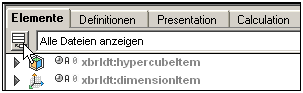
Das neue Element wird mit der Substitution Group xbrli:item und einem Standard-Namen zur Liste der Elemente in der Anzeige hinzugefügt (Abbildung unten).
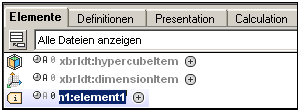
Eine Beschreibung des Elementkastens finden Sie unter Hauptfenster: Register "Elemente". Sie können nun im Hauptfenster die Eigenschaften des Elements auf folgende Arten ändern:
•Um den Namen des Elements zu ändern, doppelklicken Sie auf den Standardnamen und geben Sie den gewünschten Namen ein. Beachten Sie, dass Sie das richtige Namespace-Präfix für den Namen eingeben müssen.
•Die Substitution Group des Elements kann durch Erweitern des Elementkastens - klicken Sie dazu auf das Pfeilsymbol - und anschließende Auswahl der gewünschten Substitution Group aus der Dropdown-Liste des Felds (Abbildung unten) geändert werden.
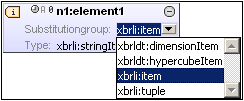
•Um die Eigenschaften Balance, Periode, Abstract oder Nillable zu ändern, klicken Sie auf das entsprechende Symbol links vom Elementnamen und wählen Sie eine der Optionen aus, die im Popup-Fenster angezeigt werden.
•Um eine Label Linkrole für das Element hinzuzufügen, klicken Sie mit der rechten Maustaste an eine beliebige Stelle im Elementkasten und wählen Sie den Befehl Label Linkrole hinzufügen. Daraufhin wird eine Zeile für die Label Linkrole hinzugefügt; in diese Zeile können Sie die Label Linkrole eingeben oder Sie wählen aus der Auswahlliste eine Option aus. Beachten Sie: Wenn keine Label Linkbase mit der Taxonomie verknüpft ist, wird jetzt eine erstellt und in der Eingabehilfe "Übersicht" angezeigt.
•Um ein Label für eine Label Linkrole hinzuzufügen, klicken Sie mit der rechten Maustaste auf die Label Linkrole und wählen Sie den Befehl Label hinzufügen. Um die Einzelheiten des Label einzugeben, doppelklicken Sie entweder auf das gewünschte Feld und geben Sie den neuen Wert ein oder wählen Sie den neuen Wert aus den entsprechenden Auswahllisten aus. Die Änderungen, die Sie an Labels vornehmen, werden in der Label Linkbase gespeichert, wenn die Taxonomie-Hauptdatei gespeichert wird.
•References werden auf dieselbe Art zur Reference Linkbase hinzugefügt, wie Labels zur Label Linkbase hinzugefügt werden. Zuerst wird eine Reference Linkrole für das Element hinzugefügt, anschließend wird eine Reference für eine bestimmte Reference Linkrole hinzugefügt.
Elementeigenschaften können auch in der Eingabehilfe "Details" bearbeitet werden. Eine Beschreibung dazu finden Sie unter Eingabehilfen in der XBRL-Ansicht.
Beispieldatei: Schritt 4
In diesem Abschnitt erweitern wir die US-GAAP-Taxonomie durch Erstellen neuer Elemente.
Als erstes erstellen wir das Element nanonull:OnboardAndOther, welches für Einnahmen aus dem Verkauf von Artikeln an Bord von Nanonull-Kreuzfahrtschiffen steht. Diese bestimmte Einnahmenüberschrift steht in der US-GAAP-Taxonomie nicht zur Verfügung, weshalb Sie als Erweiterung zu US-GAAP erstellt werden muss. Als neues Element, das speziell für die Nanonull-Taxonomie erstellt wird, muss es im Nanonull Namespace (https://www.altova.com/nanonull) erstellt werden, welcher mit dem Präfix nanonulldeklariert wurde. Indem Sie das Element mit diesem Präfix erstellen, wird es in den Namespace Nanonull platziert.
Um das Element zu erstellen, gehen Sie folgendermaßen vor:
1.Klicken Sie im Hauptfenster auf die Schaltfläche Neues Element hinzufügen (Abbildung unten):
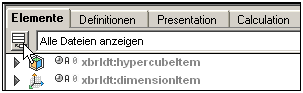
Zur Liste der Elemente in der Anzeige wird ein neues Element mit einer Substitution Group xbrli:item und mit einem Standardnamen hinzugefügt (Abbildung unten).
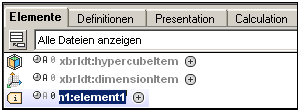
2.Doppelklicken Sie auf den Elementnamen und geben Sie den Namen nanonull:OnboardAndOther ein (Abbildung unten). Daraufhin wird das Element OnboardAndOther im Nanonull Namespace erstellt.
3.Erweitern Sie den Elementkasten. Da das Element einen Geldbetrag enthalten soll, ändern Sie das Type Attribute in xbrli:monetaryItemType (Abbildung unten).
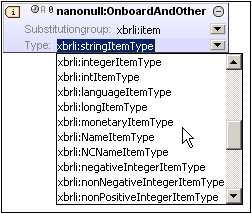
4.Klicken Sie nun auf die Stelle links vom Uhrsymbol und wählen Sie aus dem Popup-Fenster den Eintrag credit (Abbildung unten).
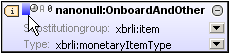
Daraufhin wird der Wert des xbrli:balance Attributs auf credit gesetzt.
5.Klicken Sie auf das Uhr-, das A- und das 0-Symbol und setzen Sie die Werte der Attribute xbrli:duration, xs:abstract und xs:nillable auf duration, NOT Abstract bzw. Nillable. (in der .xsd-Datei lauten die tatsächlichen Werte dann: credit, duration, false, bzw. true).
6.Rechtsklicken Sie auf den Elementkasten und wählen Sie im Menü, das angezeigt wird, den Befehl Label Linkrole hinzufügen. Daraufhin wird am unteren Rand des Elementkastens eine Label Linkrole-Zeile erstellt (Abbildung unten).
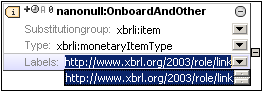
7.Wählen Sie die XBRL Link URI aus.
8.Rechtsklicken Sie auf die Label Linkrole-Zeile und wählen Sie im Popup-Menü den Befehl Label hinzufügen. Daraufhin wird in der Label Linkrole eine Label-Zeile erstellt.
9.Doppelklicken Sie in das language-Feld der neu erstellten Label-Zeile (Abbildung unten) und geben Sie en-us ein; Wählen Sie im nächsten Feld, dem Linkrole-Feld, die documentation Role aus der Dropdown-Liste aus; geben Sie in das Label-Feld den Text ein, der in der Dokumentation zu sehen sein soll. Erstellen Sie anschließend durch Wiederholung von Schritt 9 für die label Linkrole eine weitere Label-Zeile. Wenn die Anzeige eines Elements (durch Klicken auf die Pfeilspitze links davon) erweitert wurde, kann die Anzeige der label Role aktiviert/deaktiviert werden, indem Sie auf das Plus/Minus-Symbol rechts vom Label klicken (Labels ein-/ausblenden).
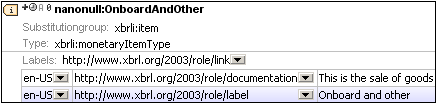
Das Element nanonull:OnboardAndOther wurde nun erfolgreich erstellt.
Beachten Sie, dass OnboardAndOther einen xbrli:balance Wert "credit" hatte. Der Grund dafür ist, dass es sich um ein Einnahmenelement handelt: Es kommt Geld herein. Da die an Bord verkauften Artikel mit Kosten verbunden sind, d.h. ihr Erwerb kostet die Firma Geld, werden wir auch auf der Soll-Seite ein Element namens nanonull:CostOfOnboardAndOther erstellen. Erstellen Sie dieses Element auf dieselbe Art wie nanonull:OnboardAndOther, jedoch mit einem Unterschied: Setzen Sie den Wert von xbrli:balance auf debit anstelle von credit.
Des Weiteren müssen auch die Kosten für Kommissionen für Reisebüroagenten berücksichtigt werden. Erstellen Sie dazu ein Soll (debit)-Element namens nanonull:CruiseCommissionsTransportationAndOther. Erstellen Sie dieses Element genau wie nanonull:CostOfOnboardAndOther.
Schließlich fügen wir noch drei abstract Elements, nämlich Asia, Europe und US hinzu, damit die Concepts nach Region gruppiert werden können. Da die Elemente nur zum Gruppieren dienen und selbst keine Werte haben, werden sie als abstract Elements oder abstrakte Elemente bezeichnet. Welchen Typ ein solches Element hat, spielt daher keine Rolle. Am besten Sie geben einem abstract Element einen Typ, der der Semantik entspricht. So haben wir z.B. den abstract-Elementen Asia, Europe und US den Typ stringItemType zugewiesen. Erstellen Sie die Elemente nanonull:Asia, nanonull:Europe und nanonull:USA genau wie die vorhergehenden Elemente. Der einzige Unterschied ist diesmal, dass der Wert des Attributs "Abstract" auf Abstract gesetzt werden muss (der tatsächliche Attributwert in der XSD-Datei ist true) und dass es kein xbrli:balance-Attribut gibt.
Anmerkung: Wenn in einem abstract Element ein xbrli:balance-Attribut vorhanden ist, muss dieses abstract Element den Typ monetaryItemType haben, andernfalls ist die Taxonomie ungültig. Es empfiehlt sich, das optionale Attribut xbrli:balance in allen abstract Elementen wegzulassen.
Im nächsten Schritt definieren wir Linkroles für die neue Taxonomie. Diese Linkroles werden beim Erstellen neuer Beziehungen benötigt.